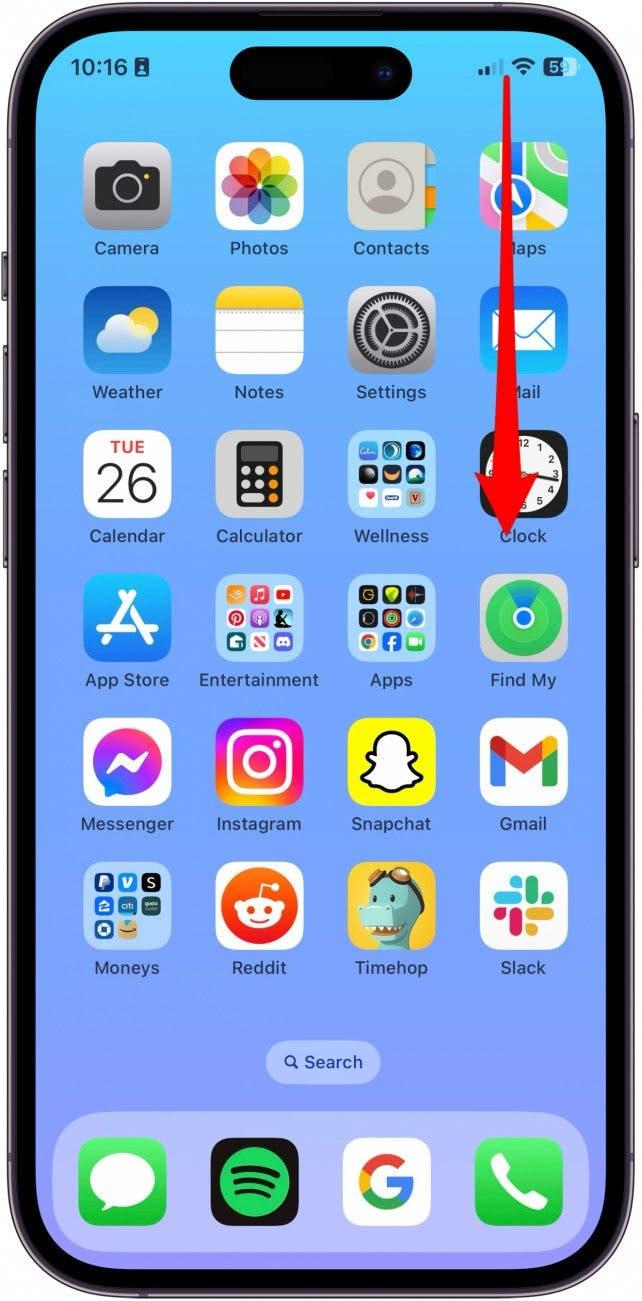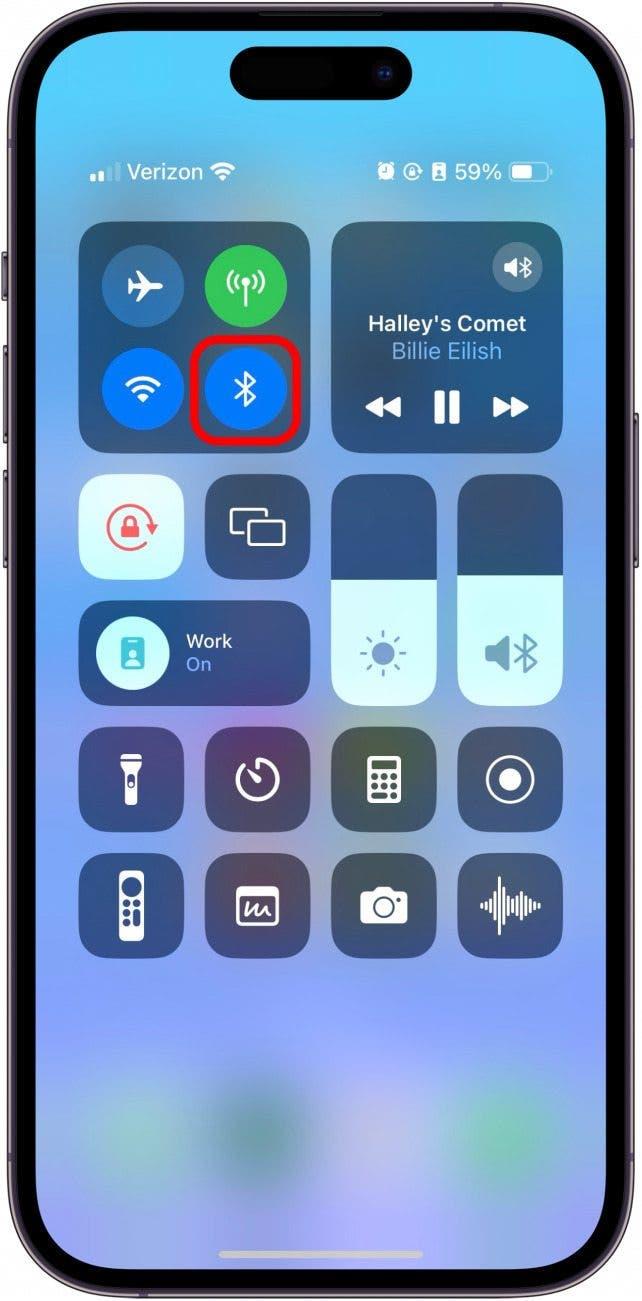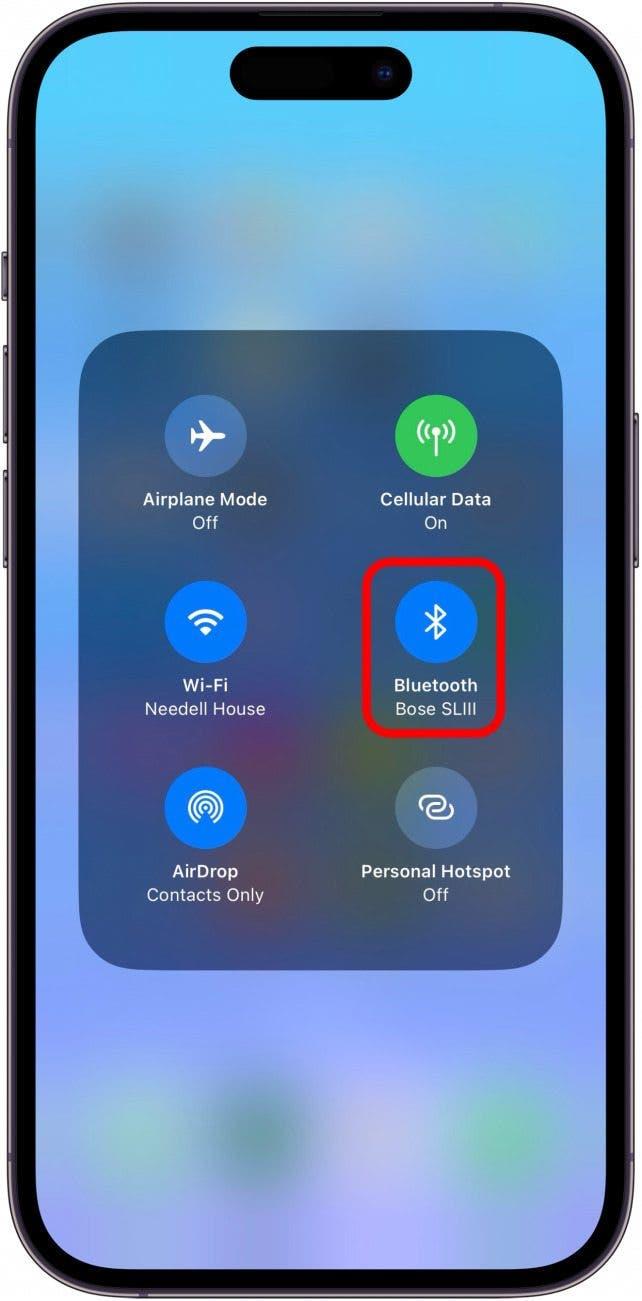iPhoneまたはiPadに複数のBluetoothデバイスをペアリングし、コントロールセンターから簡単に切り替えることができます。 コントロールセンターで、現在サウンドを再生しているBluetoothデバイスを切り替えることができます。 スピーカーからヘッドフォンに切り替える場合などに便利です。 コントロールセンターでBluetoothデバイスを切り替える方法はこちら。
このヒントが気に入る理由
- Bluetoothデバイスを切り替える最も簡単な方法をご紹介します。
- スピーカーなどのBluetoothデバイスを、AirPodsなどの別のBluetoothデバイスに切り替えるには、コントロールセンターを使いましょう。
コントロールセンターでBluetoothデバイスを切り替える方法
このヒントでは、すでにiPhoneまたはiPadに複数のデバイスがペアリングされていることを想定しています。 すべてのデバイスがオンになっていて、iPhoneの設定でBluetoothがオンになっていることを確認してください。 Appleデバイスの使い方がお好きな方は、ぜひ無料の 今日のヒント
 iPhoneの隠れた機能を見つけよう毎日1つずつヒントをお届けします(スクリーンショットとわかりやすい説明付き)。
iPhoneの隠れた機能を見つけよう毎日1つずつヒントをお届けします(スクリーンショットとわかりやすい説明付き)。
- iPhoneの画面右上から下にスワイプします。

- Bluetoothボタンを長押しします。

- Bluetoothボタンをもう一度長押しします。

- iPhoneとペアリングしたい新しいデバイスをタップします。

数秒後、音が前のBluetoothデバイスから今選択したデバイスに転送されるはずです。 これが、Bluetoothデバイスを切り替える最も迅速で簡単な方法です。